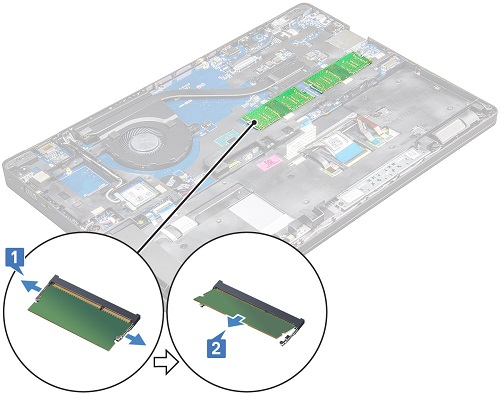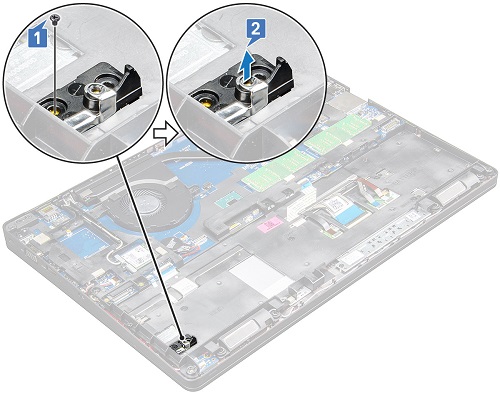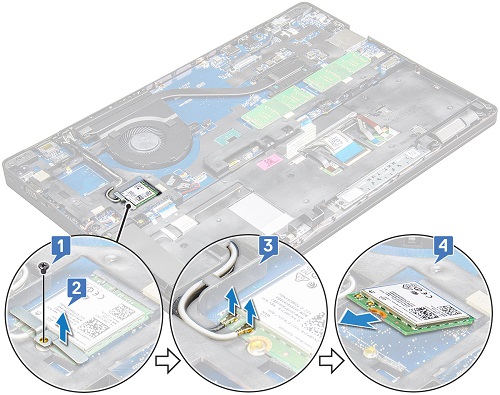適用于客戶可自行更換單元 (CRU) 的 Latitude 5590 卸載指南
Podsumowanie: 本文說明如何卸下和更換 Latitude 5590 零件,任何人都可以移除。
Objawy
這些指南將逐步移除 Latitude 5590 的客戶可自行更換單元 (CRU) 零件。CRU 是電腦零件,不需要工程師移除或更換。指南也附有圖片,以參考所涉及的內容。
Przyczyna
不適用
Rozwiązanie
目錄:
移除指南
如果這些指南並未涵蓋您要執行的內容,請參考您的系統手冊。
以下文章提供在使用電氣設備之前,應考慮的安全實務相關資訊。
移除指示

| 1 | 小十字螺絲起子 | 2 | 塑膠拆殼棒 |
| 3 | 小型平頭螺絲起子 |
-
卸下主存取面板前的卸載前指示:
-
安裝或卸除任何硬體之前,請務必先妥善備份所有資料。
-
從電腦拔下任何電話、網路或 USB 纜線。
-
從電源插座上拔下電腦和所有連接裝置的電源線。
-
-
將電腦翻面上蓋,然後鬆開將主機殼蓋固定至基座的八顆緊固螺絲 [1]。

-
使用塑膠拆殼棒,撬起電腦後緣的主機殼蓋 [2],然後從基座提起取出。

-
卸下電池前的卸載前指示:
-
安裝或卸除任何硬體之前,請務必先妥善備份所有資料。
-
從電腦拔下任何電話、網路或 USB 纜線。
-
從電源插座上拔下電腦和所有連接裝置的電源線。
-
卸下底部存取面板。
-
-
將電腦闔上並置於上蓋上,從主機板拔下電池纜線 [1],然後從佈線通道抽出纜線。
-
鬆開電池右側的緊固固定螺絲 [2]。
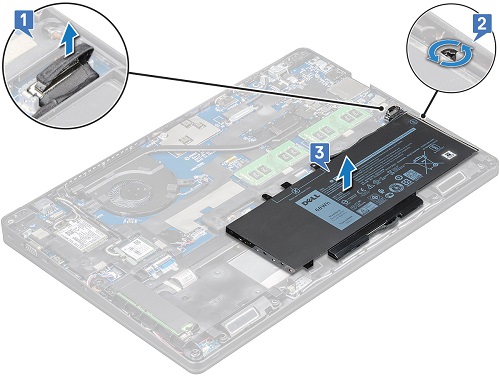
-
將電池從電腦提起取出 [3]。
-
卸下鍵盤前的卸載前指示:
-
在電腦開啟並使用塑膠拆殼棒時,從最接近 LCD 的邊緣撬起鍵盤格狀網片 [1],然後將鍵盤從鍵盤提起取出 [2]。

-
闔上電腦,然後將它翻面至其上蓋。扳起閂鎖,然後從主機板拔下主鍵盤纜線 [1],然後對背光纜線執行相同的步驟 [2、3、4]。纜線數目視電腦購買的鍵盤類型而有所不同。
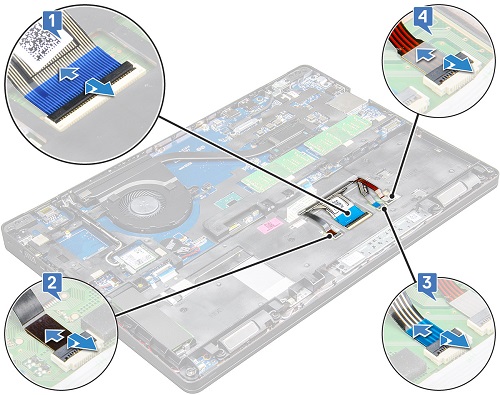
-
將電腦翻面至基座,然後打開上蓋。卸下將鍵盤固定至電腦的六顆螺絲 [1]。

-
使用塑膠拆殼棒,從觸控墊邊緣撬起鍵盤,然後將鍵盤從電腦提起取出 [2]。從電腦卸下鍵盤時,請留意鍵盤纜線。

-
卸下固態硬碟 (SSD) 卡前的卸載前指示:
-
在電腦上蓋上時,若為 NVMe SSD,請卸下固定 SSD 托架的螺絲,或卸下非 NVMe SSD 的膠帶護蓋 [1]。卸下這些卡時請務必小心,安裝新插卡時需要這些插卡。
-
卸下將插卡固定至電腦的單顆螺絲 [2]。
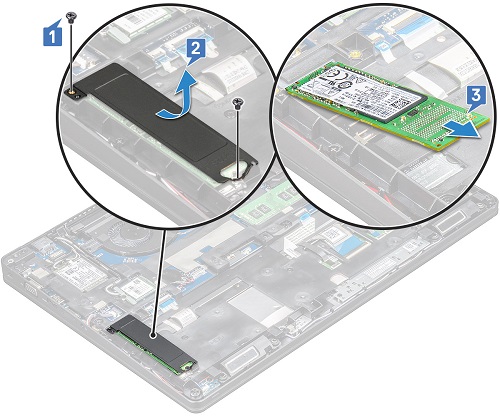
-
將 SSD 卡從連接器拉出,然後從電腦提起取出 [3]。
-
卸下 SIM 卡之前的卸下前指示:
-
安裝或卸除任何硬體之前,請務必先妥善備份所有資料。
-
從電腦拔下任何電話、網路或 USB 纜線。
-
從電源插座上拔下電腦和所有連接裝置的電源線。
-
-
SIM 卡位於電腦右側。將長而纖薄的紙夾或 SIM 卡卸載工具插入 SIM 卡託盤底部角落的孔中。
-
將 SIM 卡託盤拉出。
-
將 SIM 卡置於卡託盤上,然後將卡片放回主機殼側邊,直到卡至定位。
如果您需要進一步的協助,請聯絡技術支援部門。
| 與我們聯絡 |